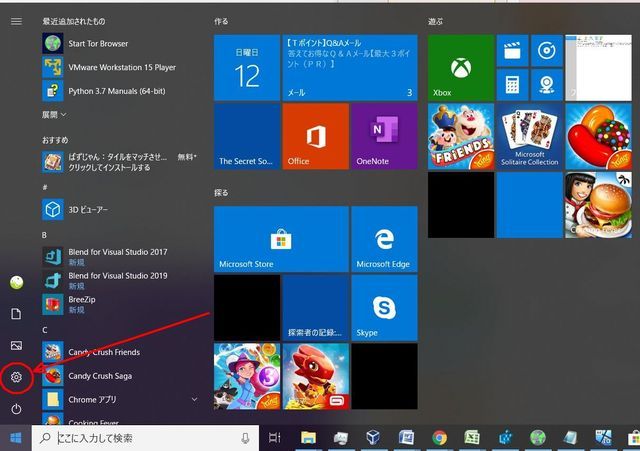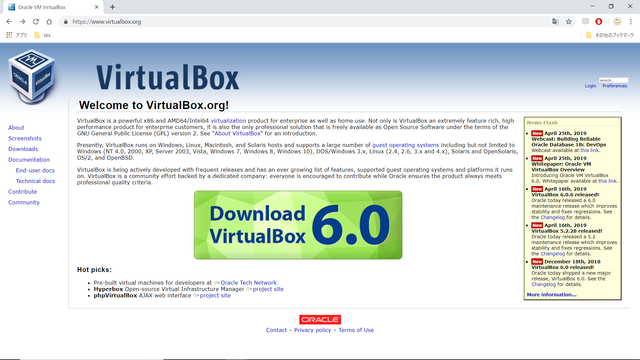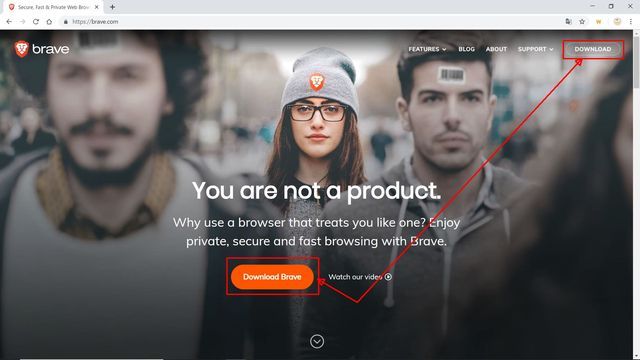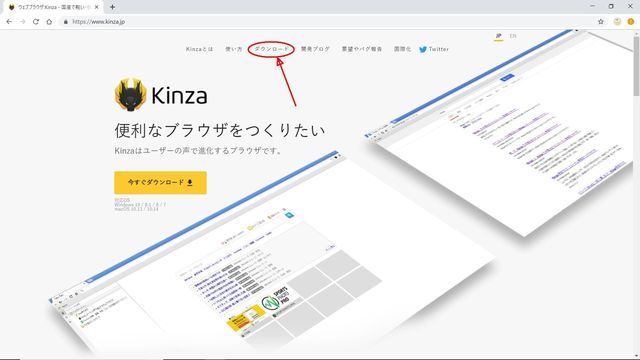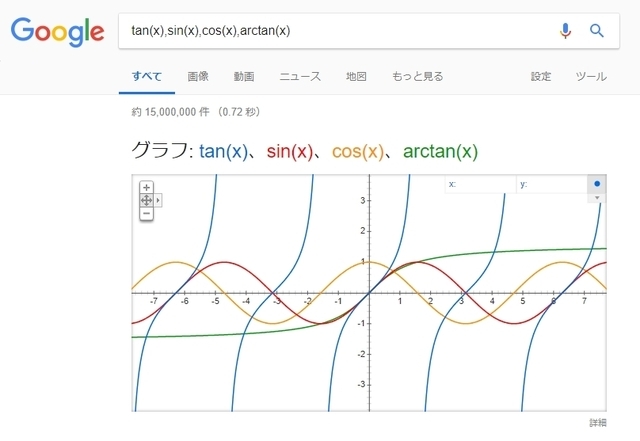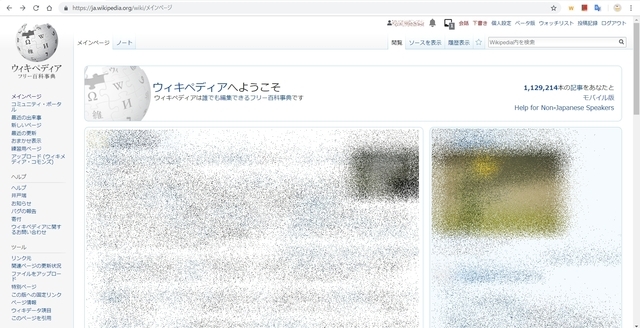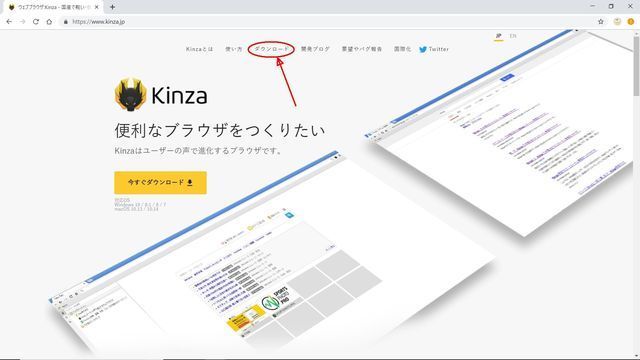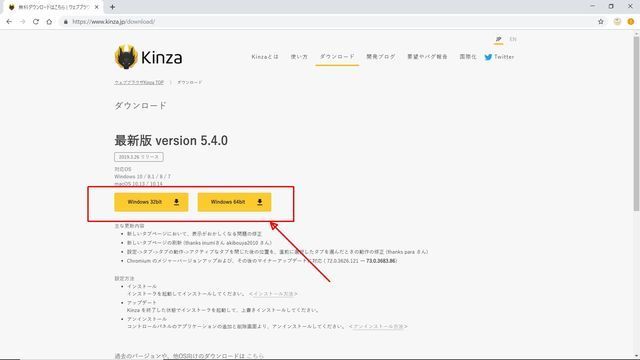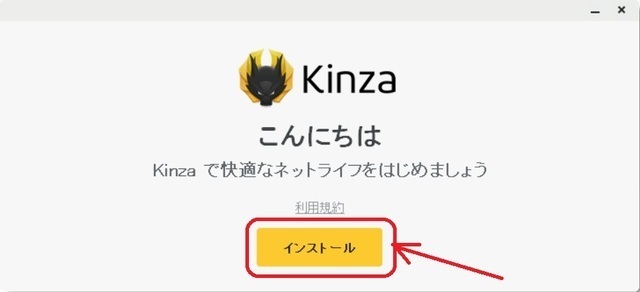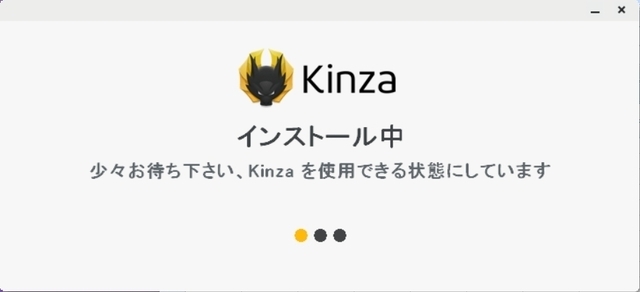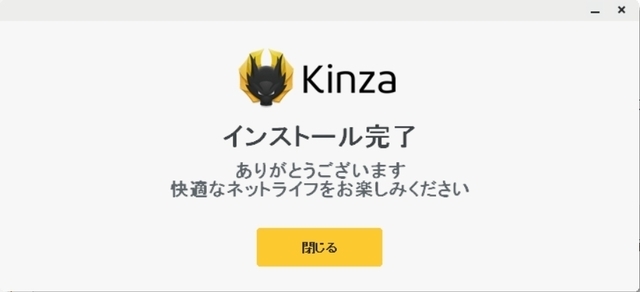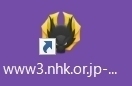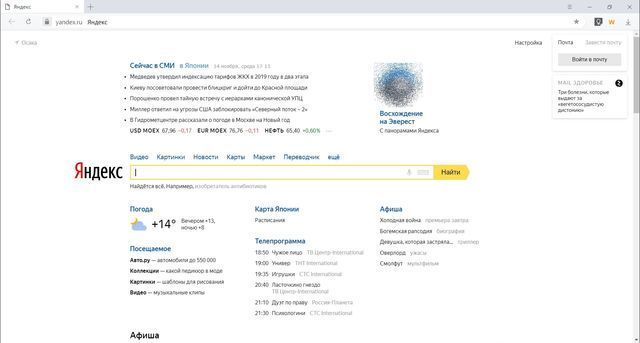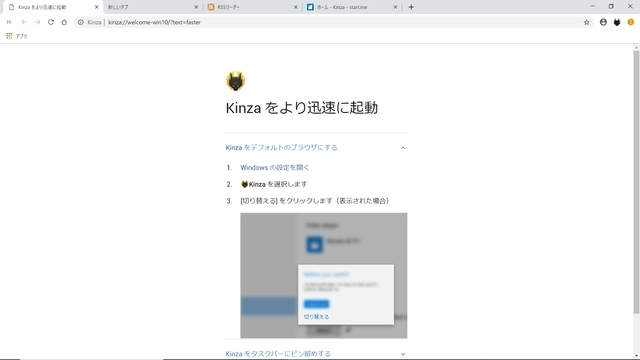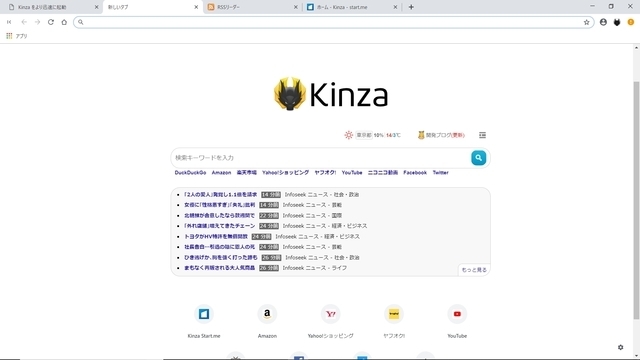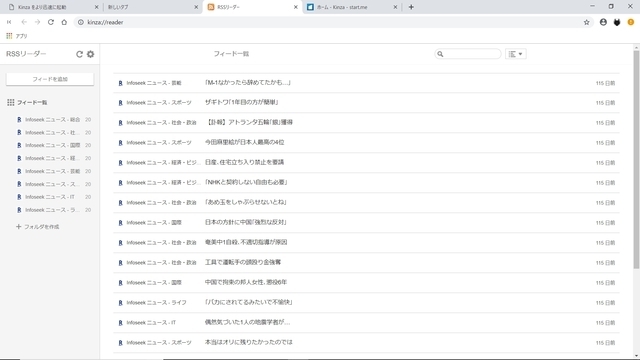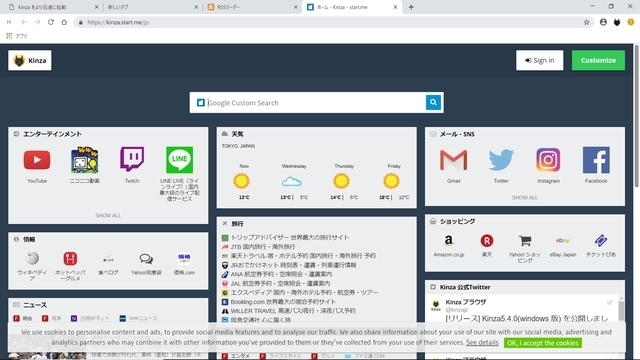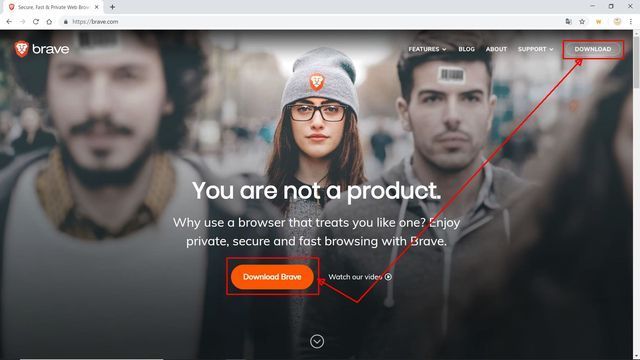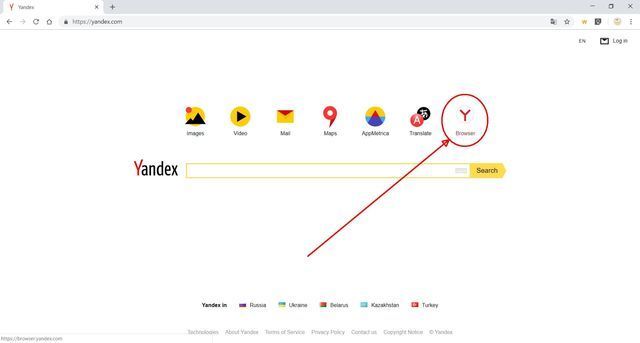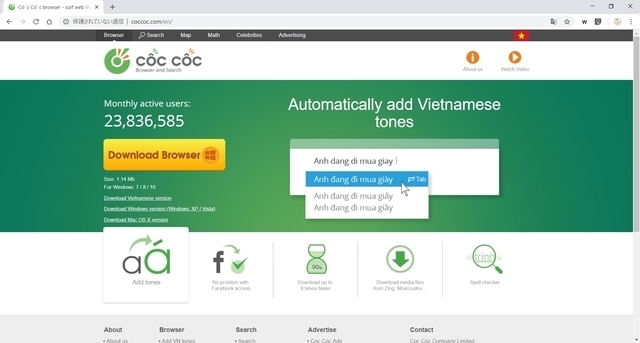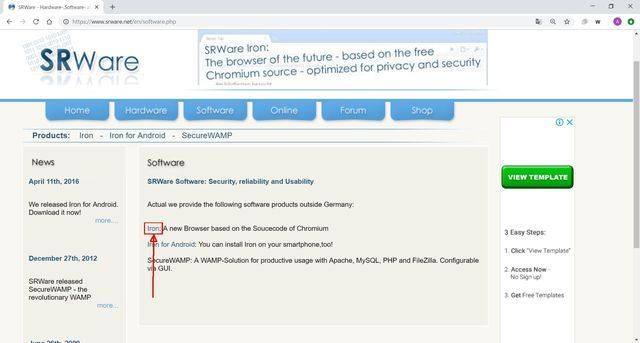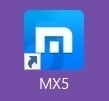今回は、国産ブラウザのkinza(キンザ)を取り上げます。
Google Chromeベースの国産ブラウザ
kinza
・公式サイト
https://www.kinza.jp/
国産ブラウザがありました。
なかなか珍しい存在ですので、取り上げました。楽しんで読んで頂ければ幸いです。
開発元のDayzは、ソフトウェア開発企業のようです。
ブラウザの名称『kinza』は、江戸時代に金貨鋳造を行っていた『金座』に所在地があることから名付けたそうです。
それでは今回もインストールの説明からです。
?@ 上記公式サイトから、「ダウンロード」をクリックし、ダウンロードページに飛びます。
?A Windows32bitバージョンと、64bitバージョンのどちらかを選びます。
私は64bitバージョンを選びました。
ダウンロードした『kinza_x64_5.4.0.exe』をダブルクリックして、インストールを始めます。
?B 『インストール』をクリック。
?C インストールが始まります。
?D インストール完了です。
それでは、いつものようにバージョンなど、見ていきます。
・バージョン: 5.4.0 (64 ビット)
・user-agent
Mozilla/5.0 (Windows NT 10.0; Win64; x64) AppleWebKit/537.36 (KHTML, like Gecko) Chrome/73.0.3683.86 Safari/537.36 Kinza/5.4.0
レンダリングエンジンには、AppleWebKitを使用しています。
公式サイトや、メニューの『Kinzaについて』に、『Chromium』をベースに開発されたとの記載があります。
『Chromium』とは、オープンソースプロジェクトの名前で、このプロジェクトはGoogleが開発したChromeブラウザの元となるプログラムのソースコードを無料で配布しています。
無料で配布されているため、『Chromium』をベースにして開発すると、ブラウザを開発する人や企業にとっては、コストが抑えられたり、開発期間も短縮できるというメリットがあります。
(※当記事の執筆時のGoogle Chromeのユーザーエージェントは、"Mozilla/5.0 (Windows NT 10.0; Win64; x64) AppleWebKit/537.36 (KHTML, like Gecko) Chrome/73.0.3683.86 Safari/537.36"となっており、似ているのがわかります。)
次にインターネットショートカットアイコンを見ていきましょう。
黒と金色のデザインが美しいです。
一見すると、キツネのような動物に見えますね。
調べてみると公式サイトの開発ブログには、金座の『金色』と、架空の動物の『麒麟』からデザインしたものとの記述がありました。
私、筆者がよく見るビール会社の麒麟の絵とはかなり違うようです。
WEBサイトのショートカットアイコンです。
本体のショートカットアイコンと全く同じでした。
それではブラウザを見ていきましょう。
画面・見た目・操作性はGoogle Chrome派生ブラウザといった感じです。
初期画面ではタブが4つほど開いています。
『Kinza をより迅速に起動』と書かているタブのページが開いています。
内容は、Kinzaをデフォルトのブラウザにするためのものです。
2番目のタブには、『新しいタブ』とだけ書かれています。
ニュースの見出しや、インターネットショートカットが見受けられます。
3番目には、『RSSリーダー』とあります。
フィード一覧が表示されています。
これらは、2番目のタブのニュースのフィードのようです。
4番目の『ホーム-kinza-start.me』のタブです。
start.meのサービスを使っているようです。
□動作
WEBサイトの動作や表示は問題がなく、軽快です。
【基本機能】
□設定項目
メニューから『設定』の項目を選ぶと、タブ、ツールバー、サイドバー、スーパードラッグ、マウスジェスチャー、ショートカットキー、ボスキー(Boss Key)の設定など、操作面での機能が充実しており、細かいカスタマイズが可能になっています。
ボスキーというのは、見慣れない機能ですが、決められたショートカットキーで、すばやくブラウザを閉じる機能です。
恐らく怪しいWEBサイトを見ている最中に、上司が通りかかったときにすばやく隠すためのものだと思われます。
これが、ただ画面を見えなくするだけではなくて、タスクバーからも存在を消してしまうほどの優れた機能です。
しかも、もう一度、ボスキーを押すことで、ブラウザが復活し、元の見ていたページを開くことができます。
そして、スーパードラッグも他のブラウザでは見かけない機能だと思います。
Kinzaでは、ページである文字列をマウスでドラッグ&ドロップし、タブの方まで持っていくと、新しいページで、その文字列の検索結果が出てきますが、スーパードラッグの設定をONにすると、ほんの少しの距離をドラッグ&ドロップすることで、同じように新しいタブが開いて、検索結果が出てくる機能です。
□お気に入り(ブックマーク)
Chromeと同じです。
□履歴
Chromeと同じです。
□RSSリーダー
Chromeにはない機能です。
【拡張機能】
Google Chrome ウェブストアが使えます。
・感想
機能、操作性は、ほぼGoogle Chromeです。
Chromeに操作に関する機能だったり、RSSリーダーが追加されているような感じですね。
また、更新が頻繁にされているようで、セキュリティに関する安心感があります。
□設定項目
メニューから『設定』の項目を選ぶと、タブ、ツールバー、サイドバー、スーパードラッグ、マウスジェスチャー、ショートカットキー、ボスキー(Boss Key)の設定など、操作面での機能が充実しており、細かいカスタマイズが可能になっています。
ボスキーというのは、見慣れない機能ですが、決められたショートカットキーで、すばやくブラウザを閉じる機能です。
恐らく怪しいWEBサイトを見ている最中に、上司が通りかかったときにすばやく隠すためのものだと思われます。
これが、ただ画面を見えなくするだけではなくて、タスクバーからも存在を消してしまうほどの優れた機能です。
しかも、もう一度、ボスキーを押すことで、ブラウザが復活し、元の見ていたページを開くことができます。
そして、スーパードラッグも他のブラウザでは見かけない機能だと思います。
Kinzaでは、ページである文字列をマウスでドラッグ&ドロップし、タブの方まで持っていくと、新しいページで、その文字列の検索結果が出てきますが、スーパードラッグの設定をONにすると、ほんの少しの距離をドラッグ&ドロップすることで、同じように新しいタブが開いて、検索結果が出てくる機能です。
□お気に入り(ブックマーク)
Chromeと同じです。
□履歴
Chromeと同じです。
□RSSリーダー
Chromeにはない機能です。
【拡張機能】
Google Chrome ウェブストアが使えます。
・感想
機能、操作性は、ほぼGoogle Chromeです。
Chromeに操作に関する機能だったり、RSSリーダーが追加されているような感じですね。
また、更新が頻繁にされているようで、セキュリティに関する安心感があります。